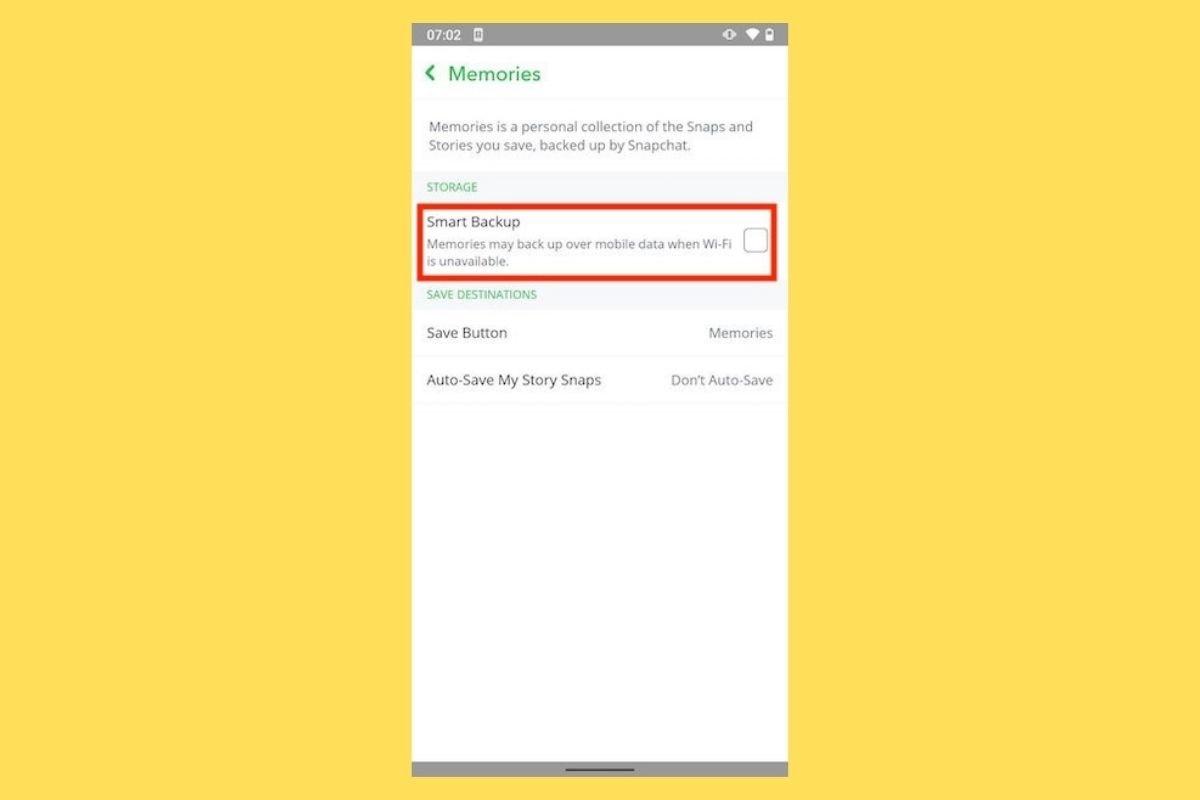El apartado de recuerdos de Snapchat es donde se guardan todas las fotos y vídeos que creas con el editor. Mientras las mantengas ahí, el contenido se estará a salvo y sincronizado en todos los dispositivos en los que usas la aplicación. Sin embargo, la copia de seguridad puede configurarse de tal forma que se realice un respaldo automático de las historias que subes a tu perfil.
Para empezar, dirígete a tu perfil y abre los ajustes de Snapchat presionando en el botón de la rueda dentada. Está situado en la esquina superior derecha de la pantalla.
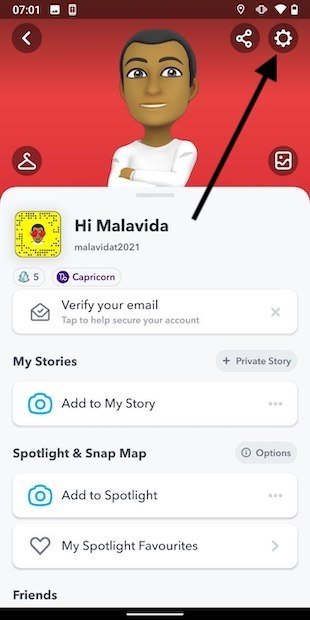 Abrir configuración
Abrir configuración
Desplázate por el listado de opciones hasta encontrar el apartado Memories.
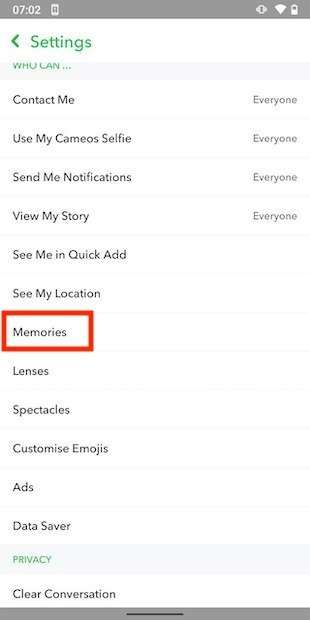 Opciones de recuerdos
Opciones de recuerdos
Marca la opción Smart backup. Haciéndolo activarás la copia con datos móviles. De esta forma, aunque no te conectes a una red wifi, tus snaps se subirán a la nube.
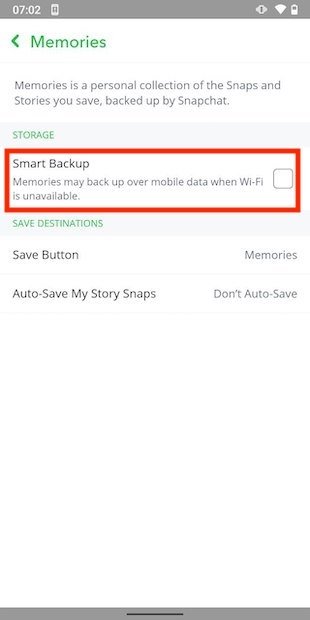 Habilitar copia de seguridad con datos móviles
Habilitar copia de seguridad con datos móviles
Seguidamente, toca en Auto-Save My Story Snaps.
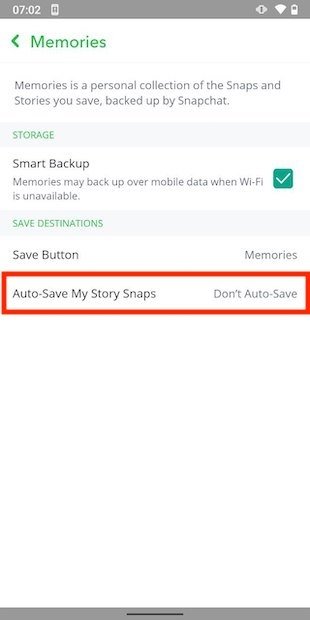 Autoguardado de historias
Autoguardado de historias
Allí, selecciona Auto-Save to Memories.
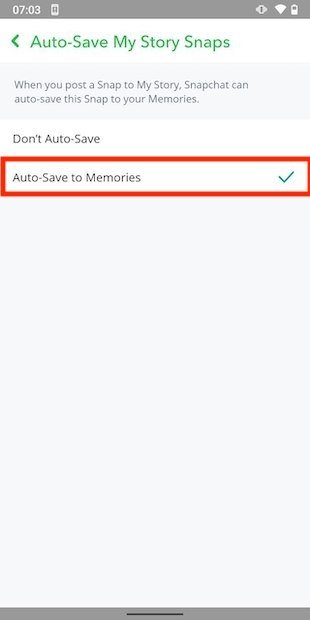 Guardar historias automáticamente
Guardar historias automáticamente
Una vez hayas hecho esto, Snapchat guardará automáticamente todos los snaps que envías a tu historia, incluso cuando no tengas conexión Wifi. Con esta configuración, se estará creando una copia de seguridad de la mayoría de las imágenes y vídeos que publicas. Pero ¿qué sucede con los snaps que envías por el chat? Para guardarlos en la sección de recuerdos, pulsa en el botón Save que verás en la esquina inferior izquierda, en la sección de edición.
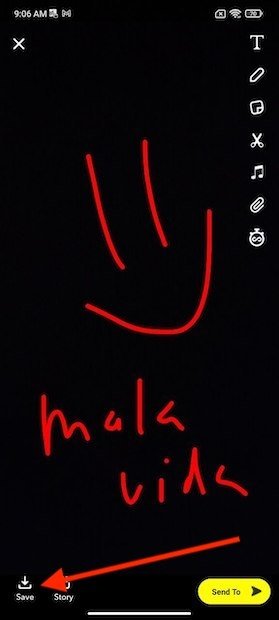 Guardar una historia en la sección de recuerdos
Guardar una historia en la sección de recuerdos
Ahora ya sabes cómo crear una copia de seguridad guardando tus snaps en los recuerdos de Snapchat. No obstante, la aplicación también permite descargar tus vídeos y fotos en la memoria interna del teléfono. Hazlo accediendo a la galería de recuerdos.
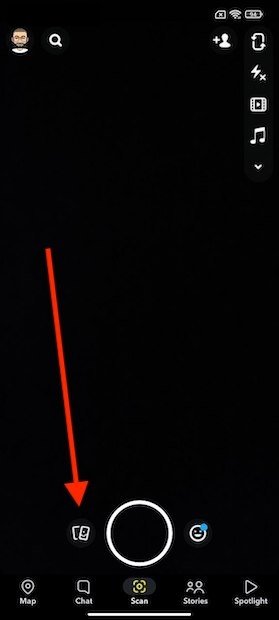 Ver todo el contenido en los recuerdos
Ver todo el contenido en los recuerdos
Selecciona la imagen que deseas guardar con una pulsación larga.
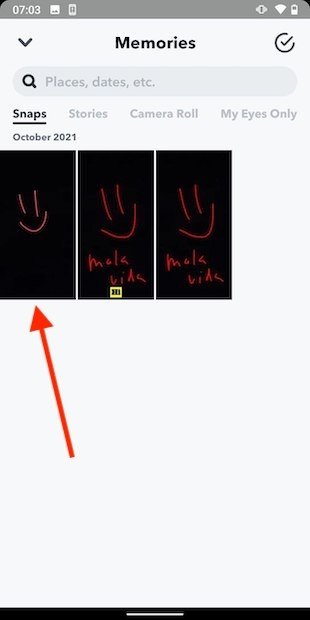 Seleccionar elemento
Seleccionar elemento
Pulsa en el botón Export.
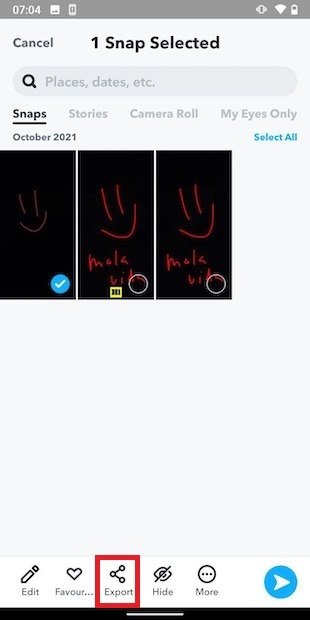 Exportar Snap
Exportar Snap
Finalmente, presiona en Download.
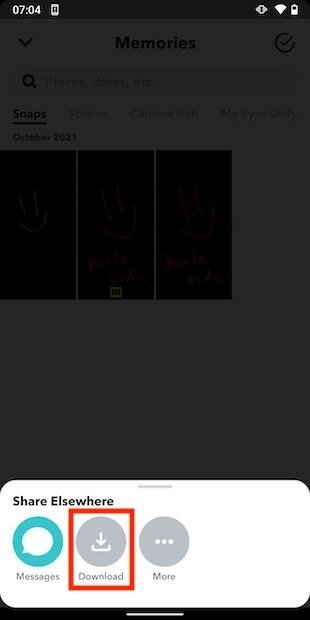 Descargar en la memoria interna
Descargar en la memoria interna
El archivo se guardará en la carpeta Snapchat, ubicada dentro de DCIM. Desde allí puedes subirlo a la nube o copiarlo en otro directorio.